Windows 10 přinesl celou řadu nových funkcí a vylepšení a jedno z těchto vylepšení souvisí s aplikací Windows 10 Calendar. Ačkoli zatím neexistuje oficiální aplikace Kalendář Google pro Windows 10, můžete použít Windows 10 s Kalendářem Google a my vám ukážeme, jak na to.
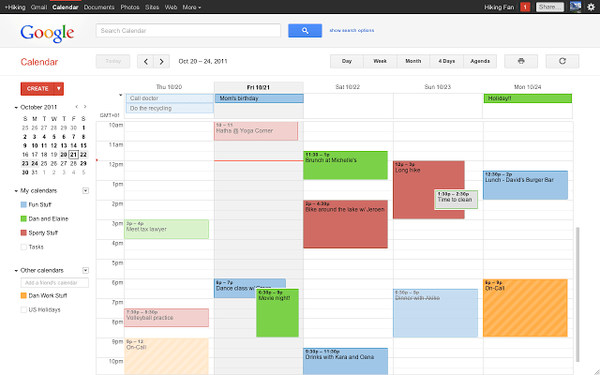
Jak používat Kalendář Google s aplikací Kalendář Windows 10
Synchronizujte svůj účet
Než začneme, musíte připojit svůj účet Google a aplikaci Kalendář Windows 10. Chcete-li to provést, postupujte takto:
- Přejděte do nabídky Start a vyberte aplikaci Kalendář.
- Po otevření aplikace Kalendář klikněte dole na ikonu Nastavení.
- Když se otevře nabídka nastavení, přejděte na Účty a vyberte Přidat účet.
- Nyní máte možnost vybrat si různé typy účtů, které chcete použít, například Outlook.com, Office 365 Exchange, účet Google nebo iCloud. Ze seznamu účtů vyberte Google.
- Otevře se přihlašovací údaje Google a budete požádáni o zadání přihlašovacích údajů.
- Po zadání uživatelského jména a hesla budete upozorněni, že váš účet byl úspěšně vytvořen.
Konfigurace vašeho účtu
Po synchronizaci účtu s aplikací Kalendář Windows 10 jej můžete upravit. Můžete například nastavit počáteční den v týdnu, stejně jako pracovní dobu dne, abyste nedostávali nechtěná oznámení. Chcete-li to nastavit, postupujte podle těchto pokynů:
- Otevřete aplikaci Kalendář a klikněte na Nastavení.
- Zvolte Nastavení kalendáře.
- Nyní můžete nastavit první den v týdnu i pracovní dobu.
Kromě toho můžete nastavit, jak často bude Calendar komunikovat se servery Google. Chcete-li tato nastavení změnit, postupujte takto:
- Otevřete Nastavení v aplikaci Kalendář a vyberte Účty.
- Klikněte na Gmail.
- Dále klikněte na Změnit nastavení synchronizace poštovní schránky.
Zde můžete změnit, jak často Kalendář kontroluje aktualizace serverů Google, a také chcete-li stáhnout úplné popisy nebo zprávy. Musíme také zmínit, že ve výchozím nastavení bude Windows 10 automaticky synchronizovat také váš e-mail, ale pokud to nechcete, můžete synchronizaci e-mailů vypnout tak, že přejdete do Nastavení účtu a vypnete synchronizaci e-mailů. Kromě toho můžete synchronizaci e-mailů vypnout tak, že přejdete na kartu Nastavení> Kalendář a vypnete Pošta a kalendář.
Jak vidíte, Kalendář Google je plně kompatibilní s Windows 10, a přestože neexistuje oficiální aplikace Kalendář Google pro Windows 10, je to plně funkční řešení.
Přečtěte si také: Jak odinstalovat a přeinstalovat výchozí aplikace systému Windows 10
- google kalendář
- Windows 10
 Friendoffriends
Friendoffriends


